Fusion MS-RA70NSX Marine Entertainment System Manuel du propriétaire
PDF
Descargar
Documento
FUSION MS-RA70NSX ® MANUEL D'UTILISATION ® FRANÇAIS FUSIONENTERTAINMENT.COM © 2018 Garmin Ltd. ou ses filiales Tous droits réservés. Conformément aux lois relatives au copyright en vigueur, toute reproduction du présent manuel, qu'elle soit partielle ou intégrale, sans l'autorisation préalable écrite de Garmin, est interdite. Garmin se réserve le droit de modifier ou d'améliorer ses produits et d'apporter des modifications au contenu du présent manuel sans obligation d'en avertir quelque personne physique ou morale que ce soit. Consultez le site Web de Garmin à l'adresse www.fusionentertainment.com pour obtenir les dernières mises à jour, ainsi que des informations complémentaires concernant l'utilisation de ce produit. Garmin , le logo Garmin, FUSION et le logo Fusion sont des marques commerciales de Garmin Ltd. ou de ses filiales, déposées aux États-Unis et dans d'autres pays. Connect IQ™, FUSIONLink™, et FUSION-Link Lite™ sont des marques commerciales de Garmin Ltd. ou de ses filiales. Ces marques commerciales ne peuvent pas être utilisées sans l'autorisation expresse de Garmin. ® ® SM Apple , le logo Apple, iPod touch et iPhone sont des marques commerciales d'Apple Inc., aux Etats-Unis et dans d'autres pays. App Store est une marque commerciale d'Apple Inc. déposée aux États-Unis et dans d'autres pays. Android™ et Google Play™ sont des marques déposées de Google Inc. La marque et les logos Bluetooth sont la propriété de Bluetooth SIG, Inc., et leur utilisation par Garmin est soumise à une licence. NMEA , NMEA 2000 et le logo NMEA 2000 sont des marques déposées de la National Maritime Electronics Association. SiriusXM et tous les logos et marques associés sont des marques déposées de Sirius XM Radio Inc. Tous droits réservés. Les autres marques et noms commerciaux sont la propriété de leurs détenteurs respectifs. ® ® ® ® ® A02834 B02834 ® ® Table des matières Mise en route 1 Touches du système stéréo Utilisation de la molette pour faire des sélections Sélection d'une source Saisie de texte Réglage de la luminosité et du contraste du rétroéclairage Ecran de la chaîne stéréo Réglage du volume Réglage des tonalités Zones de haut-parleurs 1 1 1 1 1 1 2 2 2 Connexion à un lecteur audio 2 Compatibilité de l'appareil USB Connexion d'un appareil USB Connexion à un appareil auxiliaire Réglage de la sensibilité d'un appareil auxiliaire Connexion à une montre Garmin® 2 3 3 3 3 BluetoothLecture d'un appareil 3 Connexion d'un appareil Bluetooth compatible Informations sur la portée Bluetooth Sélection d'une source Bluetooth différente Paramètres de source Bluetooth 3 3 3 4 Lecture sur un appareil USB 4 Contrôle de la lecture de la musique sur un smartphone ou un lecteur audio connectés Contrôle de la lecture de musique sur une clé USB Lecture aléatoire de chansons Définition de la répétition d'un titre 4 4 4 4 Radio 4 Définition de la région du syntoniseur Changement de station radio Préréglages Enregistrement d'une station en tant que station préréglée Sélection d'une station préréglée dans une liste Suppression des stations préréglées 4 4 4 4 5 5 Radio satellite SiriusXM 5 Activation de la source SiriusXM Recherche de l'ID radio SiriusXM Activation d'un abonnement SiriusXM Sélection d'une catégorie Utilisation du mode Replay Activation de la fonction TuneStart™ Fonction TuneMix™ Démarrage et arrêt d'une collection TuneMix Création et personnalisation d'une collection TuneMix Contrôles parentaux Déverrouillage du contrôle parental Verrouillage des chaînes Effacer tous les canaux verrouillés Modification du mot de passe du contrôle parental SiriusXMDépannage 5 5 5 5 5 5 5 5 6 6 6 6 6 6 6 Paramètres généraux Options supplémentaires de contrôle de la stéréo 7 7 Application de la télécommande sans fil FUSION-Link™ Application FUSION-Link Lite Connect IQ Technologie réseau FUSION-Link Télécommande NMEA 2000 et affichage 7 7 7 7 Annexe 8 Enregistrement de votre MS-RA70NSX Mises à jour logicielles 8 8 Table des matières Dépannage Le système stéréo ne réagit pas aux boutons Le système stéréo ne cesse de se verrouiller lorsqu'il est connecté à un appareil Apple Le système stéréo ne détecte pas l'appareil Apple Le flux audio en Bluetooth est saccadé par des microcoupures Le système stéréo n'affiche aucune information de chanson provenant de ma source Bluetooth Caractéristiques techniques Croquis sur les dimensions de la chaîne stéréo Dimensions (façade) Dimensions (côtés) Dimensions (haut) Informations NMEA 2000 Index 8 8 8 8 8 8 8 8 8 9 9 9 10 i Mise en route Touches du système stéréo Molette À • Tournez la molette pour régler le volume. • Appuyez pour changer de zone. • Appuyez sur la molette pendant au moins une seconde pour régler les niveaux du caisson de basse. • Tournez la molette pour parcourir les menus ou configurer un réglage. • Appuyez sur la molette pour sélectionner l'option mise en surbrillance. • Appuyez sur cette touche pour ouvrir un menu. • Appuyez sur cette touche pour revenir à l'écran ou au menu précédents. Appuyez sur cette touche pour changer la source (Sélection d'une source, page 1). • Appuyez sur cette touche pour revenir à la piste précédente, lorsqu'une source applicable est utilisée. • Source AM ou FM : ◦ Appuyez sur cette touche pour atteindre la station précédente. ◦ Maintenez cette touche enfoncée pour parcourir les stations plus rapidement (mode manuel uniquement). • Source AUX : appuyez sur cette touche pour diminuer la sensibilité de la source connectée. • Source SIRIUSXM (en mode Live) : ◦ Appuyez sur cette touche pour atteindre le canal, la catégorie ou la station préréglée précédents. ◦ Maintenez la touche enfoncée pour accélérer le réglage. • Source SIRIUSXM (en mode Replay) : ◦ Appuyez sur cette touche pour passer à la piste précédente. ◦ Maintenez cette touche enfoncée pour faire un retour arrière dans la piste en cours. • Appuyez sur cette touche pour passer à la piste suivante, lorsqu'une source applicable est utilisée. • Source AM ou FM : ◦ Appuyez sur cette touche pour atteindre la station suivante. ◦ Maintenez cette touche enfoncée pour parcourir les stations plus rapidement (mode manuel uniquement). • Source AUX : appuyez sur cette touche pour augmenter la sensibilité de la source connectée. • Source SIRIUSXM (en mode Live) : ◦ Appuyez sur cette touche pour atteindre le canal, la catégorie ou la station préréglée suivants. ◦ Maintenez la touche enfoncée pour accélérer le réglage. • Source SIRIUSXM (en mode Replay) : ◦ Appuyez sur cette touche pour passer à la piste suivante, si besoin. ◦ Maintenez cette touche enfoncée pour effectuer une avance rapide dans la piste en cours, si besoin. • Appuyez sur ce bouton pour allumer le système stéréo. • Lorsque la chaîne stéréo est allumée, appuyez sur cette touche pour la passer en silencieux. • Maintenez ce bouton enfoncé pour éteindre le système stéréo. • Appuyez sur cette touche pour mettre en pause ou reprendre la lecture. • Source AM ou FM : ◦ Appuyez sur cette touche pour faire défiler les modes de réception radio : automatique, manuel et stations préréglées (à condition qu'au moins deux stations préréglées aient été enregistrées). ◦ Maintenez ce bouton enfoncé pour enregistrer cette station comme station préréglée. • Source SIRIUSXM : ◦ Maintenez cette touche enfoncée pour basculer entre le mode Replay et le mode Live (Utilisation du mode Replay, page 5). ◦ Mode Replay : appuyez sur cette touche pour mettre en pause et jouer le canal. ◦ Mode Live : appuyez sur cette touche pour faire défiler les modes de réception radio : manuel, catégorie et stations préréglées (à condition qu'au moins deux stations préréglées aient été enregistrées). Utilisation de la molette pour faire des sélections Utilisez la molette pour mettre en surbrillance et sélectionner les éléments qui apparaissent à l'écran. • Tournez la molette pour mettre en évidence un élément à l'écran. • Appuyez sur la molette pour sélectionner l'option mise en surbrillance. Sélection d'une source 1 Sélectionnez . 2 Sélectionnez une option : • Tournez la molette pour mettre une source en surbrillance. • Appuyez plusieurs fois sur pour mettre une source en surbrillance. 3 Appuyez sur la molette pour sélectionner la source qui vous intéresse. Saisie de texte Vous pouvez saisir du texte afin de modifier certaines valeurs de champ de paramètres sur cet appareil. 1 Dans un champ de paramètres qui vous permet de saisir du texte, sélectionnez pour supprimer les caractères existants. 2 Utilisez la molette pour choisir une lettre et appuyez dessus pour la sélectionner. 3 Ajoutez d'autres lettres pour saisir le texte complet. 4 Sélectionnez pour enregistrer le nouveau texte. Réglage de la luminosité et du contraste du rétroéclairage 1 Sélectionnez > RÉGLAGES > LCD. 2 Appuyez sur la molette pour sélectionner la luminosité ou le contraste. 3 Réglez la luminosité ou le contraste. 4 Sélectionnez pour quitter le menu. Ecran de la chaîne stéréo Les informations qui apparaissent à l'écran de la chaîne stéréo varient en fonction de la source sélectionnée. Voici un exemple qui illustre la chaîne stéréo jouant une piste sur un appareil numérique portable iPhone . ® Mise en route 1 • Pour configurer le niveau du caisson de basse, sélectionnez NIVEAU DES BASSES et utilisez la molette pour configurer le niveau(zone 1 uniquement). ASTUCE : pour ouvrir le niveau du caisson de basse depuis n'importe quel écran, appuyez sur la molette et maintenez le doigt enfoncé pendant trois secondes. • Pour attribuer un nom spécifique à une zone, sélectionnez NOM DE LA ZONE (Saisie de texte, page 1). À Á Â Ã Ä Å Æ Ç Icône d'état répétition Icône d'état lecture aléatoire Source Icône d'état lecture Informations sur la piste (si disponibles) Temps écoulé Numéro de piste sur nombre total de pistes dans la liste de chansons (si disponible) Durée de la piste Réglage du volume 1 Utilisez la molette pour régler le volume. 2 Si besoin, appuyez sur la molette pour basculer entre une zone et une autre. ASTUCE : pour commander toutes les zones au même moment, appuyez sur la molette jusqu'à ce que toutes les zones soient mises en surbrillance. Réglage des tonalités 1 Sélectionnez > RÉGLAGES > TON. 2 Utilisez la molette pour régler le niveau. 3 Appuyez sur la molette pour basculer entre BASSES, MOYENNE, et AIGUS. Zones de haut-parleurs Vous pouvez regrouper les haut-parleurs d'une zone dans des « zones de haut-parleurs ». Ceci vous permet de contrôler le volume de chaque zone spécifique. Par exemple, vous pouvez baisser le son dans la cabine et l'augmenter sur le pont. Les zones 1 et 2 sont alimentées par l'ampli de classe AB intégré. Pour utiliser les deux sorties ligne et les deux sorties du caisson de basse, vous devez connecter des amplis externes. Vous pouvez configurer la balance, la limite de volume et le nom de chaque zone. Vous pouvez configurer le niveau du caisson de basse pour la zone 1. Configuration des zones de haut-parleurs 1 Sélectionnez > RÉGLAGES > ZONE. 2 Sélectionnez une zone. 3 Sélectionnez une ou plusieurs options : REMARQUE : certaines options ne sont pas disponibles pour toutes les zones. • Pour lier les zones 1 et 2, sélectionnez LIEN VERS LA ZONE 1 afin de sélectionner la case d'option (zone 2 uniquement). • Pour régler la balance entre le haut-parleur droit et le haut-parleur gauche de cette zone, sélectionnez BALANCE et utilisez la molette pour configurer la balance. • Pour limiter la sortie du volume maximum de cette zone, sélectionnez LIMITE DU VOLUME et utilisez la molette pour configurer la limite. • Pour configurer le filtre basse fréquence, sélectionnez FILTRE DU CAISSON DE BASSES et utilisez la molette pour configurer le filtre (zone 1 uniquement). 2 Liaison de zones En liant des zones, vous pouvez synchroniser le niveau du volume de deux zones. Si vous changez le volume de l'une des zones liées, le volume de l'autre change aussi. 1 Sélectionnez > RÉGLAGES > ZONE > ZONE 2. 2 Sélectionnez LIEN VERS LA ZONE 1. Lorsque les zones 1 et 2 sont liées, apparaît entre les zones 1 et 2 sur l'écran Volume. REMARQUE : une fois les zones 1 et 2 liées, vous pouvez ajuster le volume de chaque zone individuellement. Réglage du filtre du caisson de basse Vous pouvez utiliser le paramètre de filtre de caisson de basse pour contrôler la fréquence de coupure du caisson de basse, qui permet d'optimiser le mélange des sons produits par les hautparleurs et par le caisson de basse. Les signaux audio audessus de la fréquence sélectionnée ne sont pas transmis au caisson de basse. Ce paramètre s'applique aux deux sorties de caisson de basse. 1 Sélectionnez > RÉGLAGES > ZONE > ZONE 1 > FILTRE DU CAISSON DE BASSES. 2 Sélectionnez une fréquence. 3 Appuyez sur la molette pour enregistrer la sélection. Connexion à un lecteur audio ATTENTION Déconnectez toujours le lecteur audio de la chaîne stéréo lorsque vous ne l'utilisez pas, et ne le laissez pas dans votre bateau. Vous réduirez ainsi les tentatives de vol et les risques de dommages associés à des températures inhabituelles. Ne retirez pas le lecteur audio et n'utilisez pas votre chaîne stéréo d'une manière qui pourrait troubler votre vigilance lorsque vous êtes à la barre. Prenez connaissance des lois maritimes liées à l'utilisation de la chaîne stéréo et respectez-les. La chaîne stéréo accepte plusieurs modèles de lecteur audio, ainsi que des smartphones et d'autres appareils portables. Vous pouvez connecter un lecteur audio compatible en utilisant une connexion sans fil Bluetooth ou une connexion USB du port USB ® Compatibilité de l'appareil USB Vous pouvez utiliser une clé USB ou le câble USB inclus avec votre lecteur audio pour connecter un lecteur audio ou un appareil mobile au port USB. Le système stéréo est compatible avec les appareils Apple iAP2 comme l'iPhone X, l'iPhone 8 Plus, l'iPhone 8, l'iPhone 7 Plus, l'iPhone 7, l'iPhone SE, l'iPhone 6s Plus, l'iPhone 6s, l'iPhone 6 Plus, l'iPhone 6, l'iPhone 5s, l'iPhone 5c, l'iPhone 5 et l'iPod touch (5e et 6e générations). La chaîne stéréo est compatible avec les appareils Android™ qui prennent en charge le protocole Android Open Accessory (AOA). REMARQUE : la chaîne stéréo n'est pas compatible avec les appareils Android en mode MTP et PTP. Au besoin, reportezvous aux instructions de votre appareil Android pour vous connecter en utilisant AOA. ® ® Connexion à un lecteur audio Le système stéréo est compatible avec des lecteurs audio et d'autres périphériques de stockage USB grande capacité, y compris les clés USB. La musique stockée sur une clé USB doit remplir les conditions suivantes : • Un périphérique de stockage USB grande capacité doit être formaté avec le système de fichiers FAT32. • Les fichiers de musique doivent être au format MP3. • Chaque dossier du périphérique de stockage doit contenir au maximum 250 fichiers MP3. Connexion d'un appareil USB Vous pouvez connecter un appareil USB au port USB situé sur la chaîne stéréo. 1 Trouvez le port USB au dos de la chaîne stéréo. 2 Connectez l'appareil USB au port USB. 3 Sélectionnez la source USB. Connexion à un appareil auxiliaire Vous pouvez connecter plusieurs appareils auxiliaires au système stéréo. Ces appareils sont en effet dotés de prises RCA, d'une sortie ligne ou d'une sortie jack pour casque. 1 Cherchez les prises auxiliaires dans le faisceau de câbles. 2 Si besoin, connectez un adaptateur RCA vers jack 3,5 mm sur l'appareil auxiliaire. 3 Connectez l'appareil auxiliaire aux prises RCA AUX IN situées dans le faisceau de câbles. 4 Sélectionnez la source AUX. Réglage de la sensibilité d'un appareil auxiliaire Vous pouvez régler la sensibilité d'un appareil auxiliaire connecté afin d'obtenir un volume similaire à celui des autres sources multimédias. Vous pouvez régler la sensibilité par paliers d'1 dB. 1 Sélectionnez une source auxiliaire. 2 Sélectionner une option : • Pour augmenter la sensibilité, sélectionnez . • Pour diminuer la sensibilité, sélectionnez . REMARQUE : pour obtenir la meilleure qualité de son possible, lorsque vous utilisez un lecteur audio portable équipé d'une sortie pour casque, il peut être nécessaire de régler le volume sur le lecteur audio plutôt que de régler la sensibilité. Connexion à une montre Garmin ® Pour consulter la liste des montres Garmin compatibles, rendezvous sur www.fusionentertainment.com. Pour plus d'informations sur la montre, consultez le manuel d'utilisation de la montre sur www.garmin.com/manuals. 1 En suivant les instructions du manuel de la montre, installez l'application FUSION-Link Lite™ disponible dans la boutique Connect IQ™ sur la montre. 2 Sur le système stéréo, sélectionnez la source BT. 3 Sélectionnez > DÉCOUVRABLE. Le système stéréo est alors découvrable pendant 2 minutes. 4 Approchez la montre à moins de 3 mètres (10 pi) du système stéréo. REMARQUE : tenez-vous à au moins 10 m (33 pi) d'autres appareils ANT pendant le couplage. 5 Ouvrez l'application FUSION-Link Lite sur la montre. La première fois que vous ouvrez l'application sur la montre, la montre se couple et se connecte automatiquement avec le système stéréo. Si vous devez la coupler avec un autre système stéréo, ouvrez l'application FUSION-Link Lite, puis sélectionnez Paramètres > Coupler nouveau. ® BluetoothLecture d'un appareil 6 Contrôlez la lecture de l'audio à l'aide de l'application FUSION-Link Lite sur la montre. Une fois les appareils couplés, ils se connectent automatiquement ensemble lorsqu'ils sont allumés, à portée et que l'application est lancée sur la montre. BluetoothLecture d'un appareil Vous pouvez coupler le système stéréo à huit lecteurs audio Bluetooth maximum. Si vous pouvez commander la lecture à l'aide des boutons, vous ne pouvez pas parcourir votre bibliothèque musicale. Vous devez en effet sélectionner une chanson ou une liste de chansons à partir du lecteur audio. La disponibilité des informations sur les chansons, comme le nom du titre, le nom de l'artiste et la durée de la piste dépend de la compatibilité du lecteur audio et de l'application musicale. Les icônes d'état de lecture aléatoire et de répétition ne sont pas prises en charge via la technologie Bluetooth sans fil. Connexion d'un appareil Bluetooth compatible Vous pouvez lire des fichiers multimédia à partir d'un appareil Bluetooth compatible à l'aide d'une connexion Bluetooth sans fil. 1 Sélectionnez la source Bluetooth. 2 Sélectionnez > DÉCOUVRABLE pour que votre appareil Bluetooth compatible puisse détecter la chaîne stéréo. REMARQUE : ce système stéréo n'est découvrable que pendant deux minutes pour éviter toute interruption du flux audio en Bluetooth sans fil. Si plus de deux minutes s'écoulent avant que vous ne connectiez un appareil compatible, vous devrez répéter cette étape. 3 Activez Bluetooth sur votre appareil Bluetooth compatible. 4 Approchez l'appareil Bluetooth compatible à moins de 10 m (33 pi) de la chaîne stéréo. 5 Sur votre appareil Bluetooth compatible, recherchez des appareils Bluetooth. 6 Sélectionnez la chaîne stéréo dans la liste des appareils détectés. 7 Suivez les instructions à l'écran pour coupler et connecter l'appareil à la chaîne stéréo détectée. Lors du couplage, votre appareil Bluetooth compatible peut vous demander de confirmer un code sur la chaîne stéréo. La chaîne stéréo n'affiche pas de code, mais elle se connectera correctement dès lors que vous confirmerez le message sur l'appareil Bluetooth. 8 Si votre appareil Bluetooth compatible ne se connecte pas immédiatement à la chaîne stéréo, répétez les étapes 1 à 7. Informations sur la portée Bluetooth La chaîne stéréo et les appareils sans fil Bluetooth ont une portée de 10 m (33 pi). Pour des performances optimales, aucun obstacle ne doit gêner la communication entre l'appareil sans fil Bluetooth et la chaîne stéréo. Sélection d'une source Bluetooth différente Quand plusieurs appareils Bluetooth sont couplés au système stéréo, il vous est possible de choisir une source différente en cas de besoin. Vous pouvez coupler le système stéréo à un maximum de huit lecteurs audio Bluetooth. 1 Lorsque la source BLUETOOTH est sélectionnée, sélectionnez . 2 Sélectionnez un appareil Bluetooth. 3 Paramètres de source Bluetooth 2 Sélectionnez ALÉATOIRE. Lorsque la source BLUETOOTH est sélectionnée, sélectionnez . DÉCOUVRABLE : permet au système stéréo d'être visible par les appareils Bluetooth. Ce paramètre se désactive automatiquement au bout de deux minutes pour empêcher toute interruption du flux audio une fois que vous avez couplé un appareil Bluetooth au système stéréo. SUPPRIMER PÉRIPHÉRIQUE : permet de supprimer l'appareil Bluetooth du système stéréo. Si vous souhaitez réécouter un flux audio à partir de cet appareil Bluetooth, couplez-le à nouveau. Définition de la répétition d'un titre Lecture sur un appareil USB Vous pouvez connecter différents lecteurs audio USB, différentes clés USB et différents smartphones à la chaîne stéréo. Le mode d'accès à la source USB dépend du type de lecteur audio ou de smartphone connectés. La fonction répétition n'est disponible que sur la source USB. REMARQUE : la fonction répétition est contrôlée par l'application musicale des appareils connectés Apple et Android, s'ils sont pris en charge par l'application. 1 A partir de la source USB, sélectionnez . 2 Sélectionnez RÉPÉTER. Radio Pour écouter la radio AM ou FM, une antenne marine AM/FM adaptée doit être correctement installée sur le système stéréo et être à portée d'une station de diffusion. Pour savoir comment connecter une antenne AM/FM, reportez-vous aux instructions d'installation du système stéréo. Pour écouter la radio SiriusXM , vous devez disposer du matériel et des abonnements nécessaires Radio satellite SiriusXM, page 5. Pour savoir comment connecter un récepteur radio pour véhicules SiriusXM Connect, reportez-vous aux instructions d'installation du système stéréo. ® Lecteur audio Choix de la source Androidappareil ANDROID Appleappareil IPOD Clé USB USB Définition de la région du syntoniseur Lecteur audio MP3 (en tant que périphérique de stockage grande capacité) USB REMARQUE : si votre lecteur audio MP3 ne prend pas en charge le stockage grande capacité lorsqu'il est connecté en USB, vous devez le connecter à la chaîne stéréo en tant qu'appareil auxiliaire (Connexion à un appareil auxiliaire, page 3). Vous devez choisir la région dans laquelle vous vous situez pour recevoir des stations AM et FM correctement. Si vous êtes connecté à une antenne et à un récepteur SiriusXM compatibles et si vous disposez d'un abonnement (Etats-Unis uniquement), vous devez sélectionner la région dans laquelle vous vous situez pour recevoir des stations SiriusXM correctement. REMARQUE : SiriusXM n'est pas disponible dans toutes les régions. 1 Sélectionnez > RÉGLAGES > RÉGION DU SYNTONISEUR. 2 Sélectionnez la région dans laquelle vous vous situez. REMARQUE : la disponibilité des informations sur les chansons, comme le nom du titre, le nom de l'artiste et la durée de la piste dépend de la compatibilité du lecteur audio et de l'application musicale. Contrôle de la lecture de la musique sur un smartphone ou un lecteur audio connectés 1 Connectez un smartphone ou un lecteur audio compatibles à la chaîne stéréo à l'aide d'un câble USB ou du Bluetooth (si disponible). 2 Sélectionnez la source appropriée sur la chaîne stéréo. 3 Lancez une application musicale sur le smartphone ou le lecteur audio connectés et démarrez la lecture. Vous pouvez utiliser les commandes de la chaîne stéréo pour sélectionner, lire, mettre en pause ou passer des pistes. Contrôle de la lecture de musique sur une clé USB 1 Connectez une clé USB ou un lecteur audio compatibles au système stéréo. 2 Sélectionnez la source USB. 3 Sélectionnez . 4 Sélectionnez le nom du pilote USB pour afficher la structure des fichiers sur la clé USB ou le lecteur audio. 5 Sélectionnez une chanson pour démarrer la lecture. Lecture aléatoire de chansons La fonction aléatoire n'est disponible que sur la source USB. REMARQUE : la fonction aléatoire est contrôlée par l'application musicale des appareils connectés Apple et Android, s'ils sont pris en charge par l'application. 1 A partir de la source USB, sélectionnez . 4 Changement de station radio 1 Choisissez une source appropriée, comme la source FM. 2 Appuyez plusieurs fois sur pour faire défiler les modes de réglage, puis sélectionnez une option : • Sélectionnez AUTO pour balayer les stations et atteindre la prochaine station disponible. • Sélectionnez MANUEL pour choisir une station manuellement. • Sélectionnez PRÉRÉGLAGE pour choisir une station préréglée. 3 Sélectionnez ou pour atteindre la station suivante ou précédente. En mode de réglage MANUEL, vous pouvez maintenir ou enfoncé pour avancer rapidement à travers les stations. Préréglages Vous pouvez enregistrer vos stations AM et FM préférées en tant que stations préréglées pour un accès facile. Vous pouvez enregistrer vos canaux SiriusXM préférés si vous êtes connecté à une antenne et à un récepteur SiriusXM en option. Enregistrement d'une station en tant que station préréglée 1 Sélectionnez une source applicable puis réglez le système stéréo sur une station. 2 Sélectionnez > PRÉRÉGLAGES. 3 Sélectionnez ENREGISTRER ACTUELLE. Lecture sur un appareil USB ASTUCE : vous pouvez rapidement enregistrer la station sélectionnée dans les stations préréglées en maintenant la touche enfoncée. Sélection d'une station préréglée dans une liste Avant de pouvoir sélectionner une station préréglée dans une liste, vous devez enregistrer au moins une station en tant que préréglage. 1 Sélectionnez la source applicable. 2 Sélectionnez > PRÉRÉGLAGES. 3 Sélectionnez une station préréglée dans la liste. Suppression des stations préréglées 1 Sélectionnez une source applicable puis > PRÉRÉGLAGES > SUPPRIMER PRÉRÉGLAGES. 2 Sélectionnez une option : • Sélectionnez la station préréglée pour la supprimer. • Sélectionnez SUPPRIMER TOUS LES PRÉRÉGLAGES pour supprimer toutes les stations préréglées. Radio satellite SiriusXM Seul le service SiriusXM surpasse vos espérances en matière de contenus radiophoniques, cela, réuni à un seul emplacement. Jonglez parmi 140 stations différentes aux contenus variés : musique sans publicités, ainsi que le meilleur du sport, des actualités, des talk-shows, des sketchs et des émissions de divertissement. Bienvenue dans le monde de la radio satellite. Un récepteur radio pour véhicules SiriusXM et un abonnement sont requis. Pour plus d'informations, rendez-vous sur www.siriusxm.com. Activation de la source SiriusXM Vous devez activer la source SiriusXM avant de pouvoir écouter la radio satellite SiriusXM. Sélectionnez > RÉGLAGES > RÉGION DU SYNTONISEUR > USA. Recherche de l'ID radio SiriusXM Vous devez connaître l'ID radio de votre récepteur SiriusXM Connect avant de pouvoir activer votre abonnement SiriusXM. Vous pouvez localiser l'ID radio SiriusXM à l'arrière du récepteur SiriusXM Connect, sur son emballage, ou en réglant votre système stéréo sur le canal 0. Lorsque la source SiriusXM est sélectionnée, sélectionnez > CANAUX > TOUS LES CANAUX > ID RADIO 000. L'ID radio SiriusXM n'inclut pas les lettres I, O, S ou F. Activation d'un abonnement SiriusXM 1 Lorsque la source SiriusXM est sélectionnée, accédez au canal 1. Vous devriez entendre un aperçu du canal. Si ce n'est pas le cas, contrôlez l'installation et les connexions du récepteur SiriusXM Connect et de l'antenne, puis réessayez. 2 Accédez au canal 0 pour rechercher l'ID radio. 3 Contactez le service d'assistance SiriusXM par téléphone au (866) 635-2349 ou rendez-vous sur www.siriusxm.com /activatenow pour vous abonner aux Etats-Unis. Contactez SiriusXM par téléphone au (877) 438-9677 ou rendez-vous sur www.siriusxm.ca/activatexm pour vous abonner au Canada. 4 Indiquez l'ID radio. La procédure d'activation dure généralement 10 à 15 minutes, mais peut prendre jusqu'à une heure. Pour que le récepteur SiriusXM Connect reçoive le message Radio satellite SiriusXM d'activation, il doit être sous tension et recevoir le signal SiriusXM. 5 Si le service n'est pas activé au bout d'une heure, allez à http://care.siriusxm.com/refresh ou contactez SiriusXM par téléphone au 1-855-MYREFRESH (697-3373). Sélection d'une catégorie Vous pouvez contrôler l'accessibilité des catégories de canaux en utilisant la méthode d'accès CATÉGORIE. 1 Lorsque la source SiriusXM est sélectionnée, choisissez > CATÉGORIE. 2 Sélectionnez une catégorie. Utilisation du mode Replay Vous pouvez utiliser le Mode Replay pour contrôler la lecture d'une diffusion SiriusXM. REMARQUE : l'appareil active le mode Replay automatiquement lors de la lecture des canaux préréglés. 1 Si nécessaire, maintenez la touche enfoncée pour activer le mode Replay. Un symbole s'affiche en haut de l'écran, et une barre de progression apparaît en bas. 2 Sélectionner une option : • Appuyez sur la touche pour interrompre et reprendre la lecture. • Maintenez la touche enfoncée pour quitter le mode Replay. • Maintenez enfoncée la touche ou pour reculer ou avancer rapidement la piste. • Appuyez ou pour aller en arrière ou en avant par incréments. REMARQUE : si vous avancez rapidement ou passez directement à la fin de la barre de progression, le système stéréo quitte automatiquement le mode Replay. Activation de la fonction TuneStart™ Lorsque vous activez la fonction TuneStart et sélectionnez un canal préréglé, le système stéréo reprend la chanson en cours depuis le début au lieu de la démarrer à partir du point où elle en était dans la diffusion en direct. REMARQUE : la fonction TuneStart n'est disponible que lorsque vous avez sélectionné un canal préréglé. Si nécessaire, sélectionnez > PARAMÈTRES SXM > TUNESTART. Quand la fonction TuneStart démarre une chanson depuis le début, une barre de progression s'affiche et vous pouvez contrôler la piste à l'aide des mêmes commandes qu'en mode Replay (Utilisation du mode Replay, page 5). Fonction TuneMix™ Démarrage et arrêt d'une collection TuneMix Avant de commencer à jouer une collection TuneMix, vous devez créer un (Création et personnalisation d'une collection TuneMix, page 6). La fonction TuneMix vous permet de mélanger vos chaînes musicales préférées pour créer une expérience d'écoute personnalisée. 1 Sélectionnez > TUNEMIX. 2 Sélectionnez une collection TuneMix. La chaîne stéréo commence à jouer la collection TuneMix. 3 Pour arrêter la lecture d'une collection TuneMix, sélectionnez > CANAUX et sélectionnez un canal. 5 La chaîne stéréo arrête la lecture de la collection TuneMix et commence à jouer le canal sélectionné. Création et personnalisation d'une collection TuneMix Vous pouvez créer jusqu'à 10 collections TuneMix uniques sur la chaîne stéréo. 1 Sélectionnez > PARAMÈTRES SXM > TUNEMIX. 2 Sélectionnez une collection TuneMix. 3 Sélectionnez un canal pour cocher la case et l'ajouter à la collection TuneMix. 4 Une fois que vous avez terminé la personnalisation de la collection TuneMix, sélectionnez . 5 Répétez les étapes 2 à 4 pour chaque collection TuneMix que vous souhaitez personnaliser. Contrôles parentaux Le contrôle parental vous permet de restreindre l'accès à des canaux SiriusXM, y compris à ceux réservés aux adultes. Une fois activée, la fonction de contrôle parental vous invite à saisir un mot de passe afin d'accéder aux canaux verrouillés. Vous pouvez tout à fait modifier le mot de passe, qui est composé de 4 chiffres. Déverrouillage du contrôle parental Vous pouvez déverrouiller le contrôle parental pour accéder aux stations verrouillées. 1 Lorsque la source SIRIUSXM est sélectionnée, sélectionnez > PARENTAL. 2 Sélectionnez la case DÉVERROUILLER. 3 Saisissez le mot de passe. ASTUCE : le mot de passe par défaut est 0000. Le contrôle parental reste déverrouillé jusqu'à ce que vous coupiez le contact du véhicule ou que vous le déverrouilliez. Verrouillage des chaînes 1 Lorsque la source SIRIUSXM est sélectionnée, sélectionnez > PARENTAL. 2 Sélectionnez la case DÉVERROUILLER. 3 Saisissez le mot de passe. ASTUCE : le mot de passe par défaut est 0000. 4 Sélectionnez VERROUILLER/DÉVERROUILLER. Une liste des stations disponibles s'affiche. 5 Sélectionnez une ou plusieurs stations à verrouiller, puis sélectionnez . 6 Décochez la case DÉVERROUILLER pour verrouiller le contrôle parental. Vous ne pouvez pas accéder aux stations verrouillées tant que le contrôle parental est verrouillé. Vous devez déverrouiller le contrôle parental pour écouter les stations verrouillées. Effacer tous les canaux verrouillés 1 Lorsque la source SIRIUSXM est sélectionnée, sélectionnez > PARENTAL > DÉVERROUILLER. 2 Saisissez le mot de passe. 3 Sélectionnez > PARENTAL > TOUT DÉVERROUILLER. Modification du mot de passe du contrôle parental 1 Lorsque la source SIRIUSXM est sélectionnée, sélectionnez > PARENTAL > DÉVERROUILLER. 2 Saisissez le mot de passe. 3 Sélectionnez > PARENTAL > CHANGER PIN. 4 Suivez les instructions présentées à l'écran. SiriusXMDépannage Notification Description Résolution Vérifiez l'antenne La radio a détecté un problème relatif à l'antenne SiriusXM. Il se peut que le câble de l'antenne soit déconnecté ou endommagé. • Assurez-vous que le câble de l'antenne est bien connecté au récepteur radio pour véhicules SiriusXM Connect. • Inspectez le câble de l'antenne pour vérifier qu'il n'est ni endommagé ni noué. Si le câble est endommagé, remplacez l'antenne.Les produits SiriusXM sont disponibles auprès de votre revendeur local de matériel audio pour véhicules ou sur le site www.shop.siriusxm.com. Vérifiez le récepteur radio Le système stéréo a des difficultés à communiquer avec le récepteur radio pour véhicules SiriusXM Connect. Il se peut que le récepteur radio soit déconnecté ou endommagé. Vérifiez que le câble du récepteur audio pour véhicules SiriusXM Connect est bien connecté au système stéréo. Aucun signal Le récepteur radio pour véhicules SiriusXM Connect a des difficultés à recevoir le signal satellite SiriusXM. • Assurez-vous que l'antenne SiriusXM se trouve en extérieur, à un emplacement offrant une vue dégagée du ciel. • Assurez-vous que l'antenne SiriusXM est installée de façon sécurisée. • Assurez-vous que l'espace au-dessus et autour de l'antenne SiriusXM est dégagé. • Inspectez le câble de l'antenne pour vérifier qu'il n'est ni endommagé ni noué. Si le câble est endommagé, remplacez l'antenne.Les produits SiriusXM sont disponibles auprès de votre revendeur local de matériel audio pour véhicules ou sur le site www.shop.siriusxm.com. • Consultez les instructions d'installation du récepteur radio pour véhicules SiriusXM Connect pour obtenir plus d'informations sur l'installation de l'antenne. Abonnement mis à jour La radio a détecté une modification de l'état de • Sélectionnez un bouton pour effacer le message. votre abonnement SiriusXM. • En cas de questions sur votre abonnement, rendez-vous sur le site www.siriusxm.com ou appelez le 866-635-2349. 6 Radio satellite SiriusXM Notification Description Canal non disponible Le canal demandé n'est pas un canal SiriusXM Rendez-vous sur le site www.siriusxm.com pour obtenir plus d'informations sur valide ou le canal que vous écoutiez n'est plus l'ensemble des canaux SiriusXM. disponible. Ce message peut apparaître brièvement lors de la première connexion d'un nouveau récepteur radio pour véhicules SiriusXM Connect. Résolution Aucun abonnement au canal Le canal demandé ne fait pas partie de votre offre d'abonnement SiriusXM ou le canal que vous écoutiez ne fait plus partie de votre offre d'abonnement SiriusXM. Canal verrouillé Le canal demandé est verrouillé par la fonction Reportez-vous à la section relative au contrôle parental de ce manuel d'utilisade contrôle parental. tion pour déverrouiller des canaux. Rendez-vous sur www.siriusxm.com ou appelez le 866-635-2349 pour obtenir plus d'informations sur votre offre d'abonnement ou pour vous abonner au canal. Paramètres généraux Sélectionnez > RÉGLAGES. REMARQUE : lorsque la case est cochée, l'option est activée. Lorsque la case est décochée, l'option est désactivée. ZONE : permet de configurer les zones de haut-parleurs (Zones de haut-parleurs, page 2). ZONE > TON : permet de régler les basses, les moyens et les aigus. LCD : permet de régler la luminosité du rétroéclairage et les paramètres de contraste (Réglage de la luminosité et du contraste du rétroéclairage, page 1). VEILLE : permet de désactiver le rétroéclairage LCD au bout d'une minute d'inactivité afin d'économiser de la batterie. LANGUE : permet de définir la langue de l'appareil. RÉGION DU SYNTONISEUR : permet de régler la région utilisée par les sources FM, AM et SIRIUSXM. TÉL - SILENCIEUX : permet de désactiver le son lorsque l'appareil est connecté à un téléphone portable avec fonction mains libres. En cas d'appel reçu, l'appareil peut au choix couper le son ou diffuser l'appel à travers l'entrée AUX. Reportez-vous aux instructions de votre kit mains libres. DÉFINIR LE NOM DE L'APPAREIL : permet de définir un nom pour cette chaîne stéréo (Saisie de texte, page 1). MISE À JOUR > AUTORADIO : permet la mise à jour du système stéréo à l'aide d'un fichier de mise à jour logicielle valide sur une clé USB connectée. MISE À JOUR > MS-NRX300/MS-NRX200 : Permet la mise à jour des télécommandes NRX compatibles sur le même réseau NMEA 2000 à l'aide d'un fichier de mise à jour logicielle valide sur une clé USB connectée. MISE À JOUR > RÉINITIALISATION D'USINE : réinitialise les valeurs par défaut de tous les paramètres. INFO PRODUIT : permet d'afficher les versions du logiciel du système stéréo, FUSION-Link™ et de la télécommande connectée. ® Options supplémentaires de contrôle de la stéréo Application de la télécommande sans fil FUSION-Link™ Vous pouvez utiliser l'application Télécommande FUSION-Link sur votre appareil compatible Apple ou Android pour régler le volume du système stéréo, modifier la source, contrôler la lecture, sélectionner et gérer les stations préréglées et régler d'autres paramètres du système stéréo. L'application communique avec le système stéréo via la connexion sans fil vers l'appareil mobile. Vous devez connecter votre appareil compatible au système stéréo à l'aide de la technologie Bluetooth pour utiliser l'application. Paramètres généraux Pour en savoir plus sur l'application Télécommande FUSIONLink pour les appareils Apple et Android compatibles, rendezvous sur Apple App Store ou sur la boutique Google Play™. SM Application FUSION-Link Lite Connect IQ Vous pouvez utiliser l'application FUSION-Link Lite Connect IQ sur votre montre Garmin compatible pour régler le volume, changer la source et contrôler la lecture des fichiers multimédias sur le système stéréo (Connexion à une montre Garmin , page 3). ® Technologie réseau FUSION-Link La technologie réseau FUSION-Link vous permet de prendre le contrôle total des systèmes de divertissement FUSION compatibles sur des écrans multifonctions compatibles installés au niveau du gouvernail, du flybridge ou de la station de navigation du bateau. Ainsi, vous bénéficiez d'un contrôle intégré sur votre système de divertissement, et d'une console désencombrée. L'écran multifonction associé devient le portail sur lequel vous pouvez contrôler l'ensemble de l'activité sonore du bateau, peu importe où le système stéréo est installé à bord du bateau. La chaîne stéréo équipée de FUSION-Link peut être installée hors de vue si l'espace est un problème. Les utilisateurs doivent alors uniquement se rendre à son emplacement lorsqu'ils ont besoin de changer de support multimédia amovible. La technologie FUSION-Link proposée sur cet appareil peut communiquer via des réseaux NMEA 2000 standard existants. Pour obtenir la liste des produits compatibles FUSION-Link provenant des entreprises partenaires de FUSION, rendez-vous sur www.fusionentertainment.com. ® Télécommande NMEA 2000 et affichage Il est possible de commander le système stéréo avec des télécommandes filaires FUSION compatibles installées dans les zones audio du navire. Le fonctionnement du système de divertissement à partir d'une télécommande est identique à l'utilisation depuis le système principal. La télécommande filaire FUSION peut fonctionner sur un réseau NMEA 2000 existant, il n'est donc pas nécessaire de brancher les télécommandes directement au système stéréo. Toutes les télécommandes connectées au même réseau NMEA 2000 que celui du système stéréo peuvent contrôler ce système. Si votre bateau ne dispose pas d'un réseau NMEA 2000, vous pouvez directement connecter une télécommande FUSION unique ou créer un réseau de télécommandes FUSION afin de connecter plusieurs télécommandes filaires FUSION directement au connecteur NMEA du système stéréo. Consultez les instructions d'installation fournies avec votre système stéréo et votre télécommande pour plus d'informations. La télécommande filaire FUSION peut également servir d'écran NMEA et afficher des données de navigation NMEA ou des données sur les performances du bateau provenant d'autres appareils NMEA reliés à un réseau NMEA 2000 existant. ® 7 Consultez les instructions fournies avec votre télécommande pour obtenir des informations sur les données NMEA 2000 PGN prises en charge. Annexe Enregistrement de votre MS-RA70NSX Aidez-nous à mieux vous servir en remplissant dès aujourd'hui notre formulaire d'enregistrement en ligne. • Rendez-vous sur le site www.fusionentertainment.com. • Conservez en lieu sûr l'original de la facture ou une photocopie. Mises à jour logicielles Pour de meilleurs résultats, mettez à jour le logiciel dans tous FUSION les appareils au moment de l'installation pour assurer la compatibilité. Vous pouvez mettre à jour le logiciel à l'aide d'une clé USB. Pour obtenir les mises à jour logicielles et des instructions sur la manière de mettre à jour l'appareil à l'aide d'une clé USB, accédez à la page de l'appareil sur www.fusionentertainment.com/marine. Caractéristiques techniques Général Poids 556 g (19,6 oz) Résistance à l'eau IEC 60529 IPX7 (avant), IEC 60529 IPX3 (arrière) Plage de températures de fonctionnement De 0 à 50 °C (de 32 à 122 °F) Plage de températures de stockage De -20 à 70°C (de -4 à 158°F) Tension d'entrée De 10,8 à 16 V c.c. Courant (max.) 15 A Courant (son désactivé) Inférieur à 900 mA Courant (en veille) Inférieur à 15 mA NMEA 2000LEN 1 (50 mA) Portée du réseau ANT sans fil Jusqu'à 3 m (10 ft) Distance de sécurité du compas 15 cm (5,9 po) Fréquences/Protocoles sans fil Bluetooth : classe 2 Fréquences Bluetooth/ANT : de 2 402 à 2 480 MHz Puissance de transmission Bluetooth/ ANT : 1,9 dBm EIRP nominal Dépannage Amplificateur de classe AB à bord Le système stéréo ne réagit pas aux boutons Puissance musicale en sortie par canal • Pour réinitialiser le système stéréo, mettez le système hors tension pendant deux minutes. Le système stéréo ne cesse de se verrouiller lorsqu'il est connecté à un appareil Apple • Appuyez sur le bouton Marche/Arrêt et maintenez-le enfoncé pour réinitialiser le système stéréo. • Réinitialisez l'appareil Apple. Rendez-vous sur le site www.apple.com pour obtenir de plus amples informations. • Vérifiez que la dernière version d' iTunes et le dernier logiciel d'exploitation sont installés sur votre appareil Apple. ® Le système stéréo ne détecte pas l'appareil Apple • Vérifiez que la dernière version d' iTunes et le dernier logiciel d'exploitation sont installés sur votre appareil Apple. • Vérifiez que la dernière version de l'application FUSION-Link est installée sur votre appareil Apple. • Réinitialisez l'appareil Apple. Rendez-vous sur le site www.apple.com pour obtenir de plus amples informations. • Contactez votre revendeur FUSION ou adressez un e-mail à FUSION depuis le site www.fusionentertainment.com. 50 W maximum x 4 canaux à 4 ohms par canal Puissance musicale en sortie totale 200 W max. Récepteur radio Europe et Australasie Etats-Unis Gamme de fréquences radio FM 87,5 à 108 MHz 87,5 à 107,9 MHz 76 à 95 MHz Palier de fréquences FM 50 kHz 50 kHz Gamme de fréquences radio AM 522 à 1 620 kHz 530 à 1710 kHz 522 à 1 620 kHz Palier de fréquences AM 9 kHz 9 kHz 200 kHz 10 kHz Japon Croquis sur les dimensions de la chaîne stéréo Dimensions (façade) Le flux audio en Bluetooth est saccadé par des microcoupures • Vérifiez que le lecteur audio n'est pas couvert ni gêné par un obstacle. La technologie Bluetooth fonctionne de manière optimale lorsqu'aucun obstacle ne gêne la communication. • Approchez le lecteur audio à moins de 10 m (33 pi) du système stéréo. • Désactivez le paramètre DÉCOUVRABLE une fois que vous avez couplé un appareil Bluetooth au système stéréo. À Á 188 mm (7,40 po) 60 mm (2,36 po) Le système stéréo n'affiche aucune information de chanson provenant de ma source Bluetooth La disponibilité des informations sur les chansons, comme le nom du titre, le nom de l'artiste, la durée de la piste et la pochette de l'album dépend de la compatibilité du lecteur audio et de l'application musicale. 8 Annexe Dimensions (côtés) À Á Â 23,5 mm (0,93 po) 100 mm (3,94 po) 50 mm (1,97 po) Dimensions (haut) À Á Â 161 mm (6,34 po) 23,5 mm (0,93 po) 12 mm (0,47 po) Informations NMEA 2000 NMEA 2000 est la norme marine la plus populaire en ce qui concerne la communication de données à bord de bateaux. C'est devenue la référence pour l'envoi de données de navigation et de gestion des moteurs à bord de bateaux. FUSION innove en commercialisant le premier produit du marché à intégrer la fonctionnalité NMEA 2000 au sein de ses appareils de télécommande sonore. Cela permet à l'utilisateur de surveiller sur une télécommande connectée une série d'expressions NMEA disponibles pour le réseau NMEA 2000. Rendez-vous sur www.fusionentertainment.com pour obtenir la liste complète des expressions NMEA prises en charge. Annexe 9 Index Z zones de haut-parleurs 2 A aigus 2 AM 4 Androidappareil 4 appareil enregistrement 8 touches 1 appareil Apple 8 appareils Android 7 appareils Apple 7 appareils Bluetooth 2, 3, 7 appareils USB 2 Appleappareil 4 B basse 2 C caisson de basse 2 E enregistrement de l'appareil 8 enregistrement du produit 8 entrée auxiliaire 3 F FM 4 FUSION-Link 7 H heure configuration 7 format 7 L langue 7 lecteur audio 2 M montre 3 N NMEA 2000 9 P périphériques ANT 3 périphériques Bluetooth 3, 4 préréglages 4, 5 R radio AM 4 FM 4 SiriusXM 5, 6 répéter 4 rétroéclairage 1 S sensibilité 3 SiriusXM 4 contrôles parentaux 6 Radio satellite 5, 6 source 1 stations préréglées 5 T télécommande 7 tonalité 2, 7 touche Marche/Arrêt 1 touche Menu 1 touches 1, 7 U USB 2–4 clé USB 4 V volume 2 réglage 2 10 Index ASSISTANCE FUSION Nouvelle-Zélande Australie Europe États-Unis Pacifique 09 369 2900 1300 736 012 +44 (0) 370 850 1244 623 580 9000 +64 9 369 2900 ® FUSIONENTERTAINMENT.COM Août 2018 190-02431-30_0A ">
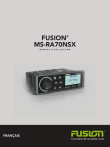
Enlace público actualizado
El enlace público a tu chat ha sido actualizado.
